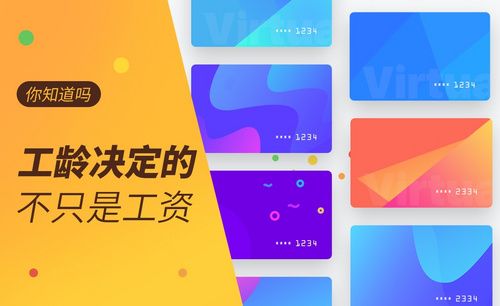pdf合并
我们在日常工作中,常常使用到PDF格式的文件,自己扫描创建或者接收到的文件。但是有时候,我们会遇到一种情况,明明是一份文件,偏偏被分成几页PDF格式的文件,需要我们将他们合并,才方便保存或者查阅,这种情况下,需要将多个PDF文件合并成为一个文件,那么应如何将多个PDF文档合并成一个文档呢?下面就跟大家分享一下。
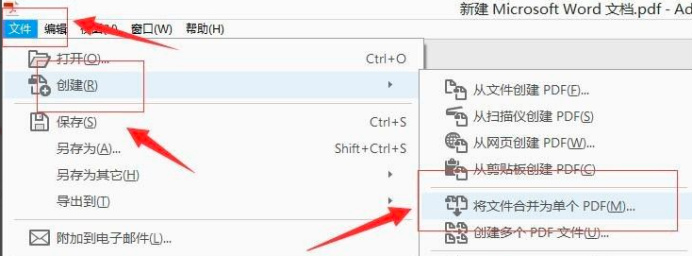
pdf发票怎么合并打印一页4张
随着现代科技的发展,越来越多的商家采用电子发票,这样使用起来更方便。电子发票和普通发票一样,都具有法律效力。但是进行财务报销时,仍然要打印出纸质文件,才能报销。但是打印时,pdf格式一张A4纸通常只能打印一张发票,非常浪费纸张。下面就介绍pdf发票怎么合并打印一页4张的在线工具,可以节省时间和纸张。
操作步骤如下:
1、打开在线工具
打开在线工具,绿发票lvfapiao.com。
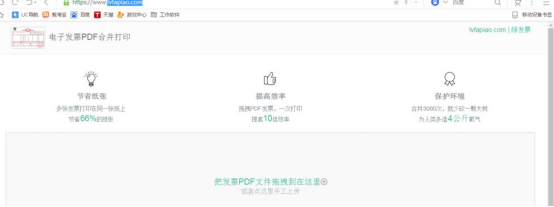
2、选中电子发票
如一图中文字所示,点击下方灰色区域,在文件中选中需要打印的电子发票。

3、导入电子发票
导入电子发票完成。

4、合并发票
点击右下方按钮:合并发票,点击后如图。
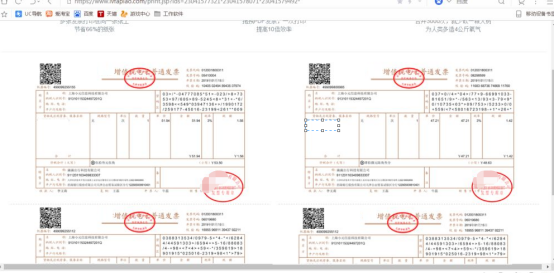
5、打印发票
到页面首部,点击右上角绿色按钮:打印发票。

6、显示效果图
点击打印发票后,显示出效果图,再选择其他打印需求。
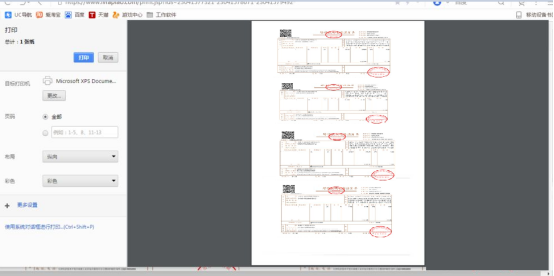
7、打印
最后,点击打印即可。
通过以上的操作,我们可以把pdf发票合并找印一页4张,而且扫描成pdf格式的发票更容易进行传输,为了方便我们可以试着把几张发票打印到一张纸上,这样既方便存储又节省了纸纸,非常符合绿色办公的理念。pdf是非常实用的一个格式,我们不但要熟练掌握办公软件的学习,这些常用的软件也不能丢下。
本篇文章使用以下硬件型号:联想小新Air15;系统版本:win10;软件版本:pdf 7.0。
pdf编辑器怎么把多个pdf文件合并成一个
大家好!最近有很多小伙伴问我一个问题,那就是PDF文件合并方面的问题。PDF文件是以PostScript语言图像模型为基础,无论在哪种打印机上都可保证精确的颜色和准确的打印效果。PDF将忠实地再现原稿的每一个字符、颜色以及图像。在了解了一下pdf格式以后,我给大家整理了一篇PDF文件合并的教程,有需要的小伙伴可以看一看。
步骤如下:
1、这里用一本书名为:《Optical WirelessCommunications》来举例,它共有11章,现在任务是要把它所有章节合并成一个PDF文件。
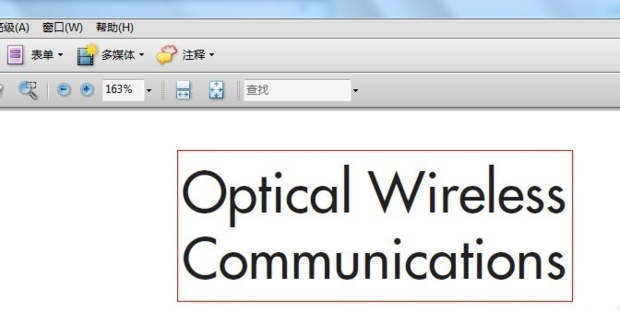
2、这时候,我们不必把这些文件打开,也不必把PDF软件打开,这就是这个软件能快速合并多个PDF文件节省时间的地方,当然也是他能快速合并多个PDF文件的原因之所在。方法就是:只需要全部选中这些要合并的文件,可以利用快捷键【Ctrl+A】来全部选中所有要合并的文件。
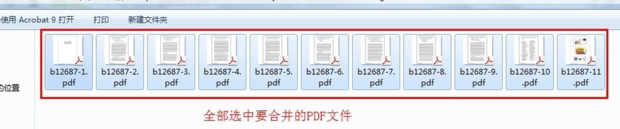
3、下一步,我们用鼠标【右击】选中文件的阴影部分,将鼠标的光标移动到【在Acrobat中合并支持的文件】。
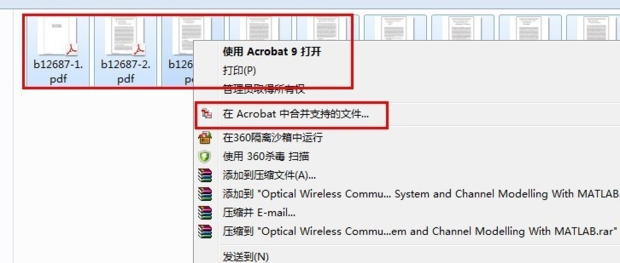
4、跳出如下对话框,可以看到所以选中的文件都在上面,至于排序是否正确检查一下就知道了;如果排序不对,可以利用上移和下移来调整他们的排序。
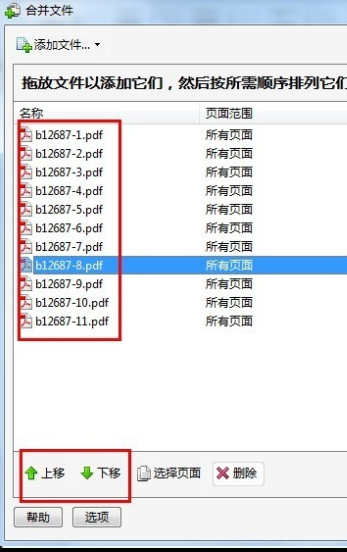
5、大家在合并的时候可以根据自己的需要将文件合并成高质量、中等质量和低等质量的PDF文件。一般默认是中等质量的,因为质量越好,文档占有的空间就会越大,可能到时候打开的速度就越慢了,分辨率太高,有时候反而不好。
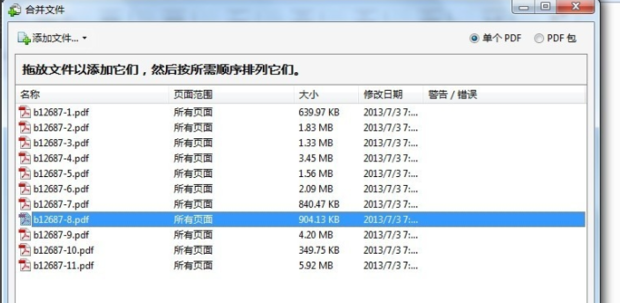
6、下一步,我们点击【合并】之后,软件就自动运行,开始合并了。由于这个软件的优越性,所以他的合并速度非常快。
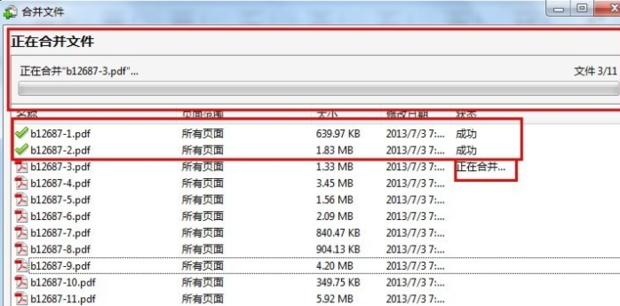
7、合并完之后会自动跳出一个对话框,要求你给文件命名并保存。

以上的内容就是PDF文件合并的操作方法,不知道各位小伙伴看了以后有什么感觉,有没有一种很简单很好操作的感觉,总之,各位有需要的话可以参考着教程试一试。今天的分享就到这了,我们下次再见!
本篇文章使用以下硬件型号:联想小新Air15;系统版本:win10;软件版本:Adobe Acrobat 9.0。
你知道PDF文件合并该怎么操作吗?
PDF文件合并怎么操作?最近,有很多小伙伴再向我吐槽,说在网上下载的PDF文件资料是分散的,如果一点点的整理到word文档中也是很麻烦。其实,这样的情况解决方法很简单,我们只需要用到PDF合并的方法就可以轻松完成!而且,将多个PDF文件合并到一起也是很简单的。PDF文件合并要怎么操作呢?以我给大家分享了一些具体的操作方法,感兴趣的同学一起来看看吧!
方法一:迅捷PDF编辑器
1,很多小伙伴知道PDF编辑器是一种可以编辑PDF文件的工具,在这种工具内,我们也是可以完成PDF合并操作的。先打开电脑中的【迅捷PDF编辑器】,紧接着该工具的功能页面也就随之弹出。点击【打开】,即可将需要的PDF文件添加进入到该功能页面中。
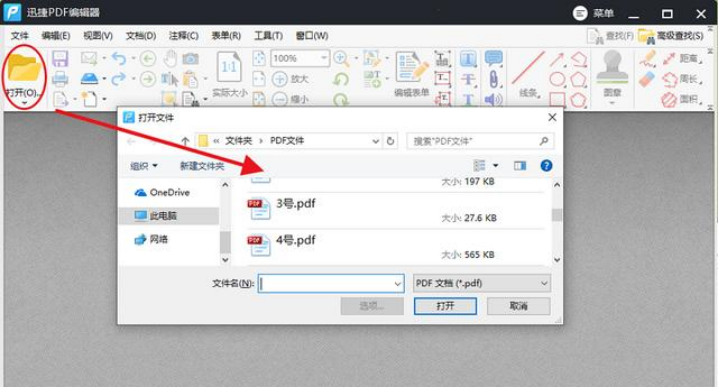
2,在PDF文件打开之后,我们点击【文档】,在文档中选择【插入页面】功能,该功能就是合并文件的功能了。
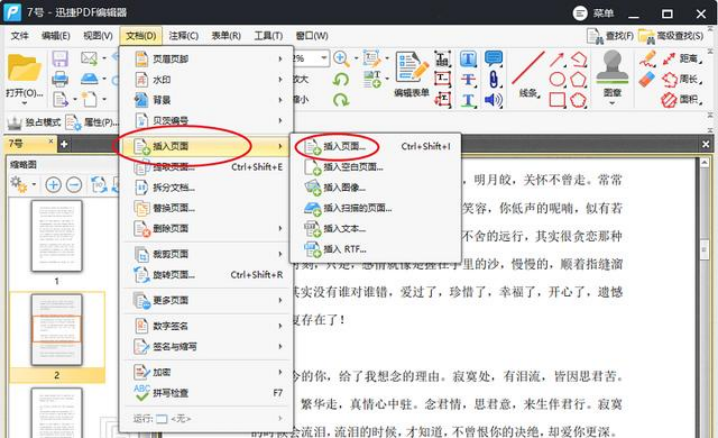
3,在点击【插入页面】的功能后,会弹出一个插入页面的对话框,在该对话框中,我们需要调整一些设置,如找到要合并的PDF文件,选择合并文件的页面和位置。完善好,点击【确定】即可。
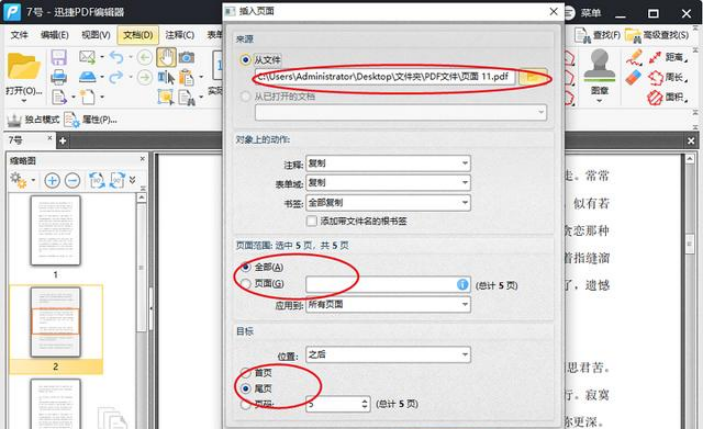
方法二:迅捷PDF转换器
在不少小伙伴的认知中,他们觉得PDF转换器就是一种支持文件转换的工具,其实在PDF转换器中,不仅仅是只有这一类的功能。PDF合并也是可以的。
1,在PDF转换器中合并PDF文件,先是在电脑中打开该工具,这样该PDF转换器的功能界面就弹出来了。点击【PDF操作】功能,在左侧的功能区域中我们可以看到PDF合并功能。
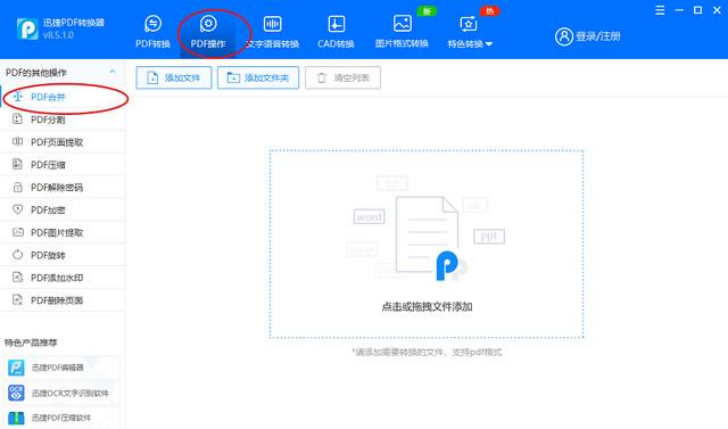
2,进入PDF合并功能页面后,点击【添加文件夹】,可以一次上传多个PDF文件。文件添加成功,我们可以对要合并的文件进行顺序的调整。在排序中点击上移或下移都是可以的。最后就是点击转换按钮进行合并啦!
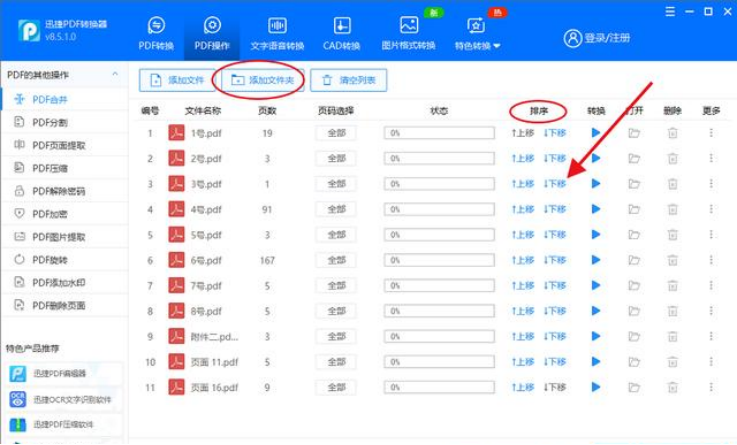
这下同学们知道PDF合并怎么操作了吧!好了,以上的内容就是小编今天为大家分享的PDF合并方法了。如果还有其他相关PDF操作,我们也可以使用以上工具操作试试呀!那我们今天的课程分享就到这了,我们下期再见吧!
本篇文章使用以下硬件型号:联想小新Air15;系统版本:win10;软件版本:迅捷编辑器V2.1.0.0。
怎么将pdf合并
我们在日常工作中,常常使用到PDF格式的文件,自己扫描创建或者接收到的文件。但是有时候,我们会遇到一种情况,明明是一份文件,偏偏被分成几页PDF格式的文件,需要我们将他们合并,才方便保存或者查阅,这种情况下,需要将多个PDF文件合并成为一个文件,那么应如何将多个PDF文档合并成一个文档呢?下面就跟大家分享一下。
pdf合并的步骤如下:
1、我们要使用Adobe Acrobat软件,这个软件不仅能够查看pdf文件,而且能够进行编辑修改,所以我们首先要安装这个软件。之后,打开软件,选择“文件——创建——将多个文件创建成单个pdf”。如图:
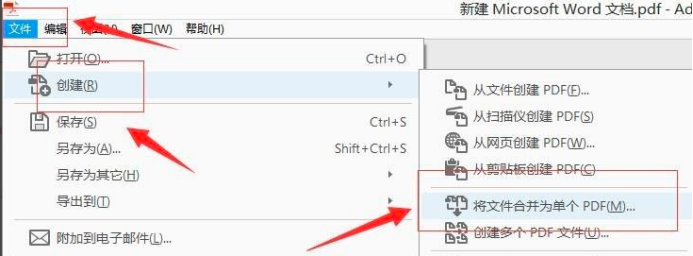
2、我们也可以鼠标右键单击我们要合并的文件,之后对话框中会有一个选项是 “在Acrobat 中合并文件”。如图所示:
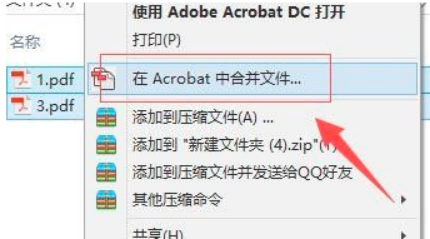
3、之后跟随步骤,选择我们要进行合并的几个文件,进行文件添加。如下图所示:
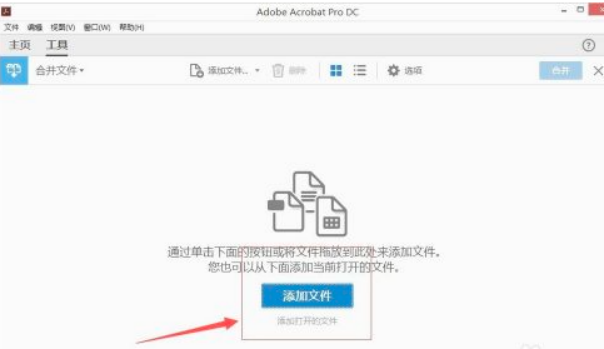
4、在找到将要合并的文件之后,选择文件,之后点击“打开”。如下图所示:
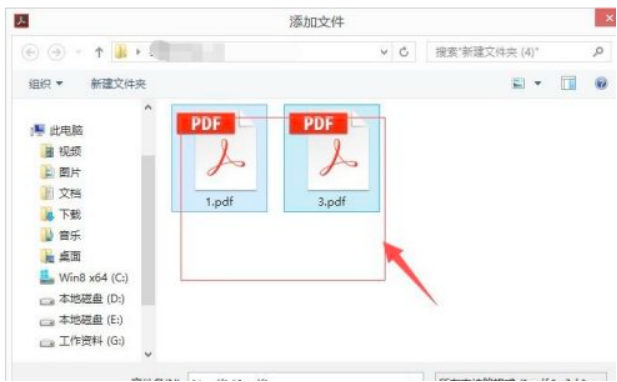
5、如果文件并不是按照需要的顺序添加的,我们需要进行顺序调整,我们可以拖动文件进行前后顺序的调整。
6、我们调整完顺序之后,之后点击下图中“合并”,即可完成pdf合并。
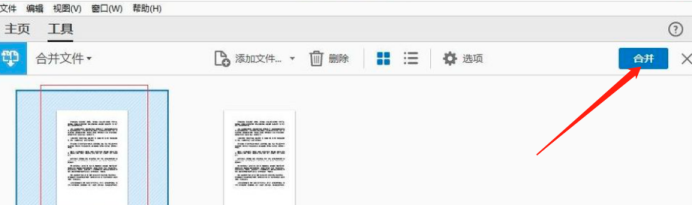
7、这时候,会有一个如下图所示名为“组合1”的PDF文件包。之后我们点击保存文件,保存或者另存为均可,按照自己的需要进行文件名以及位置的选择。
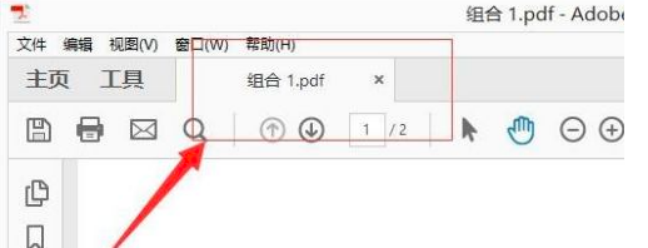

pdf合并基本操作完成,只要有编辑软件是不是很方便?其实还有很多其他类似软件可以选择应用,如果不想安装软件也可以在网络上查找可以在线完成编辑的网页进行操作。
本篇文章使用以下硬件型号:联想小新Air15;系统版本:win10;软件版本: Adobe Acrobat。
pdf合并怎么操作?
记得上学那会,很多同学都喜欢看小说,女生喜欢充满青春气息的言情类小说,男生则喜欢奇幻或是武侠类的小说。可以说,小说成为了很多人的生活调味剂,现如今也有很多人喜欢在网上下载小说在闲暇的时间阅读,有小伙伴反应最近下载的很多pdf格式小说都是一章一个文件,那么如何将几个pdf合并成一个pdf呢?也就是pdf合并怎么操作呢?接下来,小编就来介绍一下。
想要合并几个pdf为一个pdf,我们首先需要点击文件按钮,在弹出的目录中选择新建文档,最后在弹出的二级目录中选择组合文件为单个pdf。

在弹出的合并文件菜单中,我们可以通过点击添加文件或添加文件夹两个选项来选择需要合并的pdf文件,如果是合并小说的话,更推荐大家先将小说文件放置在一个文件夹内,选择添加文件夹的合并方式。
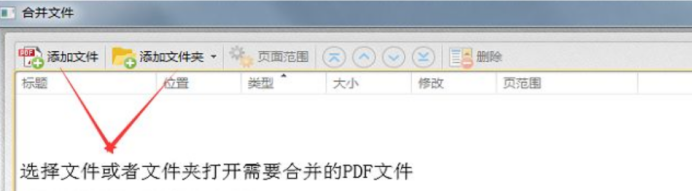
选择好需要合并的pdf文件后,我们可以通过点击页面范围对每一个pdf文件需要合并的页面进行设置。
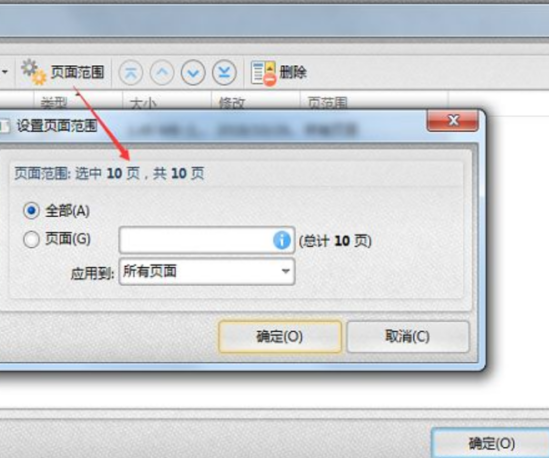
通过页面范围右侧的按钮,我们可以将pdf页面合并顺序进行调整。最左和最右两个按钮分别表示置顶和置底。

点击选项按钮,我们可以对页面合并内容方式进行设置。一切设置完成后,点击确认即可。
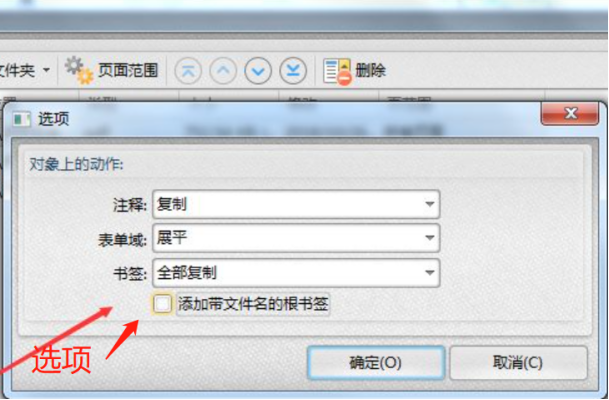
最后点击文件,在弹出的菜单中点击保存按钮,对合并好的pdf文件进行保存。
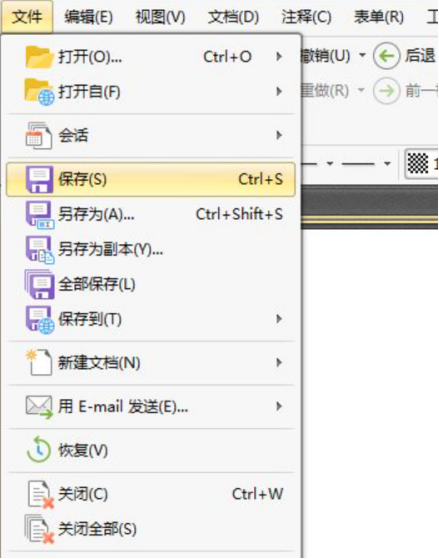
pdf合并就这样完成了。不得不数将几个pdf合并成一个pdf的方法真的很方便。关于pdf编辑的技巧还有很多,如果小伙伴们在编辑pdf文件的时候有遇到什么新问题的话,都可以和小编进行沟通哦!
本篇文章使用以下硬件型号:联想小新Air15;系统版本:win10;软件版本:pdf 2019。